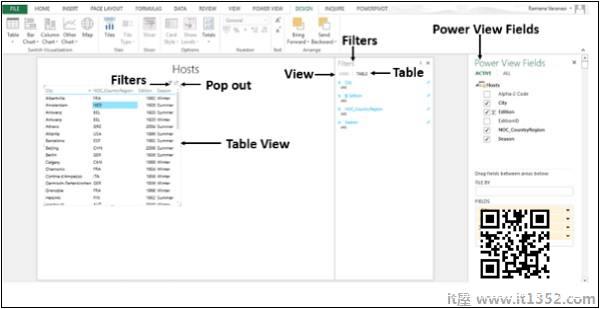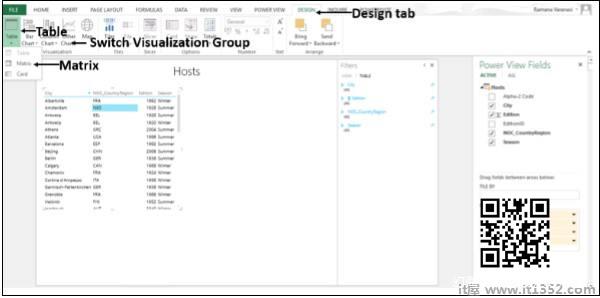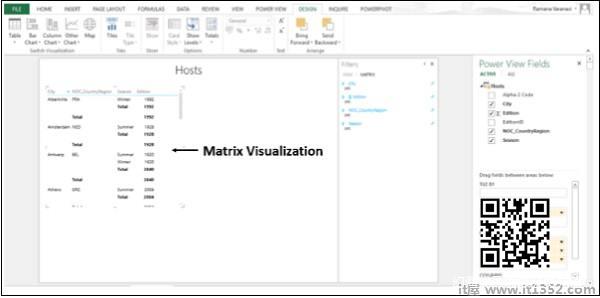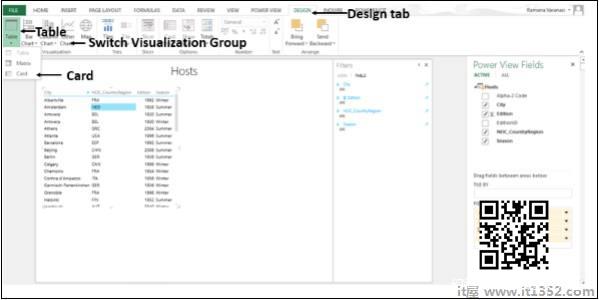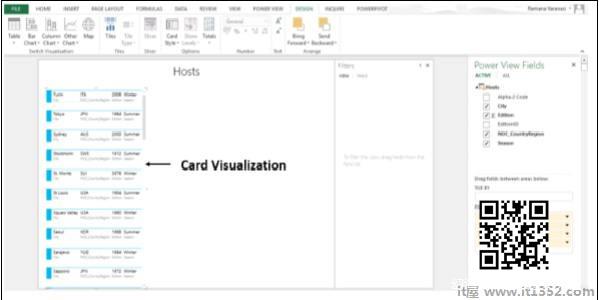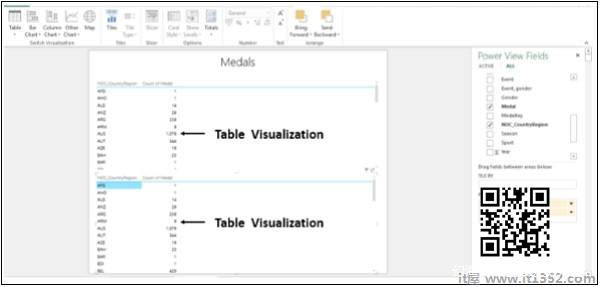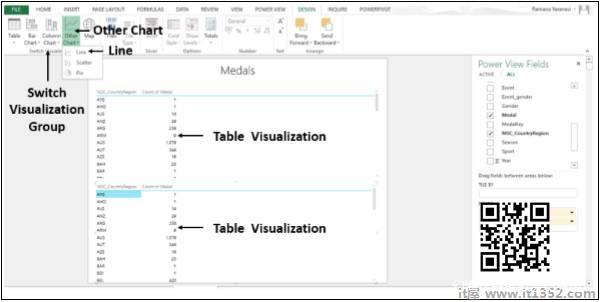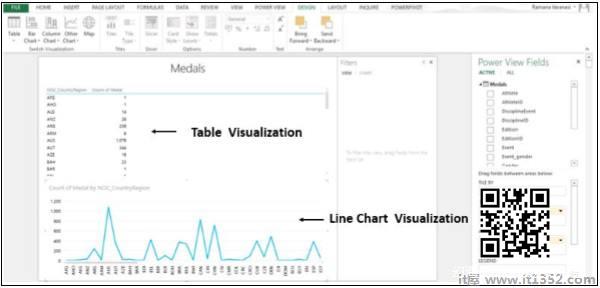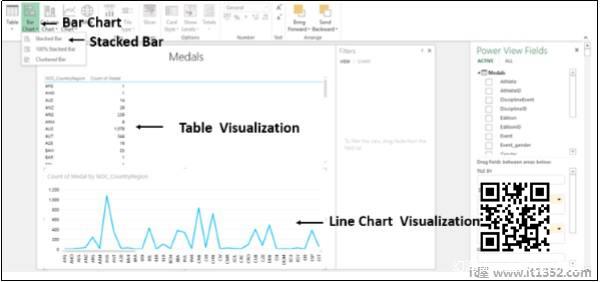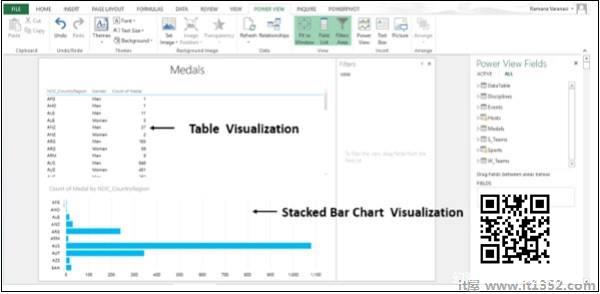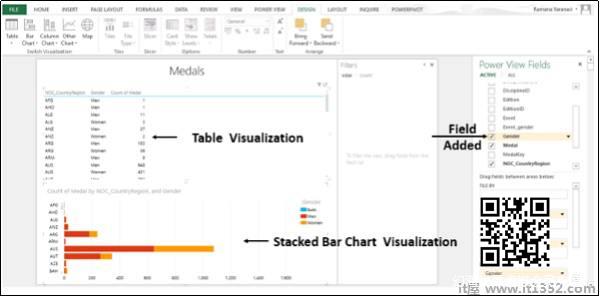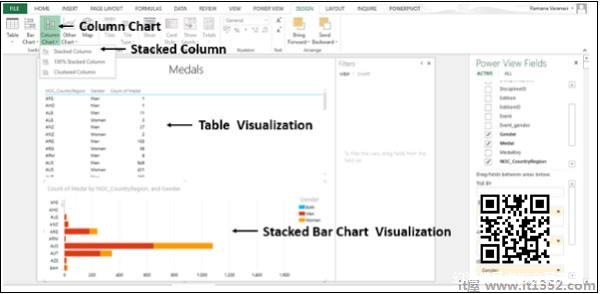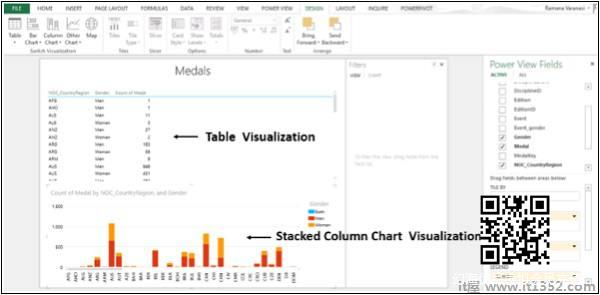您可以使用 Power View 快速创建适合您数据的大量不同数据可视化。可视化可能是表格,矩阵,卡片,瓷砖,地图,图表,如条形图,柱形图,散点图,线条图,饼图和气泡图,以及多个图表集(具有相同轴的图表)。
创建图表和其他可视化
对于您要创建的每个可视化,您可以通过创建表格来启动Power View工作表,然后可以轻松地将其转换为其他可视化,以查找一个最能说明你的数据。
第1步 : 在电源视图字段下,选择要显示的字段。
第2步 : 默认情况下,将显示表视图。当您在桌子上移动时,在右上角,您会找到两个符号 - 过滤器和弹出窗口。
步骤3 : 单击过滤器符号。过滤器将显示在右侧。 过滤器有两个标签。 "视图"选项卡可过滤此视图和表标签中的所有可视化,以仅过滤此表中的特定值。
可视化 - 矩阵
A 矩阵是由表组成的行和列组成。但是,Matrix具有以下功能:表没有&减去;
显示数据而不重复值。
按行和列显示总计和小计。
使用层次结构,您可以向上钻取/向下钻取。
折叠并展开显示
步骤1 : 点击 DESIGN 标签。
第2步 : 点击切换可视化组中的表。
步骤3 : 点击 Matrix 。
Matrix Visualization 出现。
可视化 - 卡
您可以将表转换为一系列显示数据的卡表格中的每一行以卡片格式布局,如索引卡。
步骤1 : 点击 DESIGN 标签。
第2步 : 点击切换可视化组中的表。
步骤3 : 点击卡。
卡可视化出现。
可视化 - 图表
在 Power View 中,您有许多图表选项:饼图,柱形图,条形图,折线图,散点图和气泡图。您可以在图表中使用多个设计选项,例如显示和隐藏标签,图例和标题。
图表是交互式的。如果您点击一个图表中的值并减去;
该图表中的值是突出显示。
报告中的所有表格,矩阵和平铺都被过滤为该值。
报告中所有其他图表中的值都会突出显示。
图表在演示设置中也是互动的。
第1步 : 从奖牌数据创建表格可视化。
您可以使用线条,条形图和柱形图来比较一个或多个数据点数据系列。在这些图表中,x轴显示一个字段,y轴显示另一个字段,从而可以轻松查看图表中所有项目的两个值之间的关系。
行图表沿水平(类别)轴均匀分布类别数据,沿垂直(值)轴分布所有数值数据。
步骤2 : 为两列创建表格可视化, NOC_CountryRegion 和奖牌计数。
步骤3 : 在下面创建相同的表格可视化。
第4步 : 点击下面的表格可视化。
第5步 : 点击切换可视化组中的其他图表。
步骤6 : 点击行。
表格可视化转换为折线图可视化。
在条形图中,类别沿垂直轴排列,值沿水平轴排列。在 Power View 中,条形图有三种子类型:堆叠,100%堆叠和聚集。
第7步 : 单击折线图可视化。
步骤8 : 点击切换可视化组中的条形图。
步骤9 : 点击 Stacked Bar 选项。
折线图可视化转换为堆积条形图可视化。
步骤10 : 在电源视图字段中,在奖牌表中,同时选择字段性别。
步骤11 : 点击其中一个栏。栏的该部分突出显示。只有包含所选栏特定数据的行才会显示在上表中。
您可以使用柱形图显示一段时间内的数据更改,或用于说明不同项目之间的比较。在柱形图中,类别沿水平轴,值沿垂直轴。
在Power View中,有三个柱形图子类型:堆叠,100%堆叠和集群。
第12步 : 单击堆积条形图可视化。
步骤13 : 单击切换可视化组中的柱形图。
步骤14 : 点击堆积柱。
堆积条形图可视化转换为堆积柱形图可视化。